Come installare/aggiornare Chrome su Linux Manjaro
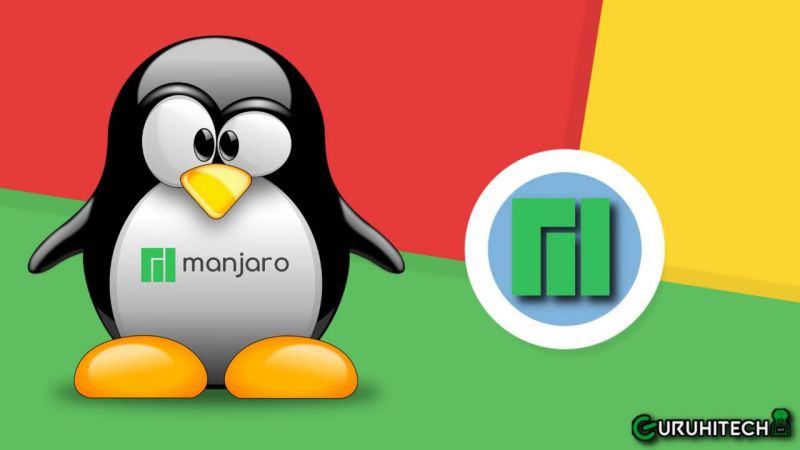
Chrome è il browser ufficiale di Android ma è anche quello più utilizzato su desktop e i sistemi operativi Linux non fanno eccezione.
Avere una versione del browser obsoleta dei browser ci può esporre a rischi per la sicurezza, per questo, ogni volta che Chrome segnala la presenza di un aggiornamento, è bene farlo subito.
L’installazione di Google Chrome su Linux Manjaro però non è così facile come può sembrare e il metodo più affidabile è quello tramite terminale. In questo modo potrai installare non solo la versione stabile ma anche quella beta o la “unstable” più indicato agli sviluppatori.
Vediamo tutti i passaggi per eseguire l’installazione o l’aggiornamento di Chrome su Manjaro:
Aggiorna/Aggiorna Manjaro
Aggiorna il tuo sistema per assicurarti che tutti i pacchetti esistenti siano aggiornati.
sudo pacman -SyuInstalla yay Helper
Per iniziare l’installazione, è necessario che GIT sia installato per importare il file yay repository da installare/costruire. Dal tuo terminale di comando, usa il codice seguente per iniziare l’installazione.
sudo pacman -S --needed --noconfirm base-devel gitOra clona l’archivio yay usando il seguente comando da terminale.
git clone https://aur.archlinux.org/yay-git.gitQuindi, sposta l’archivio in /OPT/ directory. Questa è una buona posizione per qualsiasi altra installazione di archivio, mantieni tutto localizzato e tradizionalmente la posizione è un’area comunemente usata per diverse applicazioni.
sudo mv yay-git /opt/
Ora vai alla posizione della directory yay-git.
cd /opt/yay-gitCostruisci il pacchetto usando il makepkg comando.
makepkg -siInstalla Google Chrome
Ora che hai installato l’helper per la gestione dei pacchetti, puoi installare Chrome. Come spiegato all’inizio del tutorial, ci sono tre opzioni: stable, beta o unstable, ma l’installazione della versione predefinita è consigliata per la maggior parte degli utenti.
L’installazione può essere eseguita con un solo comando come segue.
yay -S google-chromeVerrà quindi visualizzato un avviso su quale versione installare come segue:
- Google Chrome (colpire 1 per versione stabile)
- google-chrome-beta (colpire 2 per questa versione)
- google-chrome-dev (Accedere 3 per la versione per sviluppatori)
In alternativa, puoi utilizzare il comando completo per l’installazione.
Rimuovere --noconfirm per interrompere l’installazione automatica e rivedere le modifiche.
Installa Google Chrome stabile
yay -S google-chrome --noconfirmConferma la build della versione installata utilizzando il comando seguente.
google-chrome-stable --versionInstalla Google Chrome Beta
yay -S google-chrome-beta --noconfirmConferma la build della versione installata utilizzando il comando seguente.
google-chrome-beta --versionInstalla Google Chrome Unstable (di notte)
yay -S google-chrome-unstable --noconfirmConferma la build della versione installata utilizzando il comando seguente.
google-chrome-unstable --versionAvvia Google Chrome
Il browser Chrome può essere avviato dal tuo terminale, ma molto spesso il modo più semplice è aprire il browser utilizzando il percorso Taskbar > Internet > Google Chrome.
La prima volta che apri Chrome, verrà visualizzato un popup che ti informa se desideri impostarlo come browser predefinito e inviare statistiche sull’utilizzo, ecc., A Google.
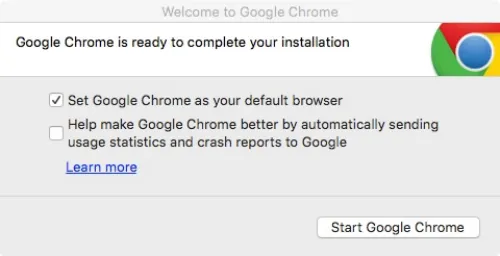
Ti potrebbe interessare:
Segui guruhitech su:
- Google News: bit.ly/gurugooglenews
- Telegram: t.me/guruhitech
- Facebook: facebook.com/guruhitechweb
- Twitter: twitter.com/guruhitech1
- Instagram: instagram.com/guru_hi_tech/
- Threads: threads.net/@guru_hi_tech
- GETTR: gettr.com/user/guruhitech
- Rumble: rumble.com/user/guruhitech
- VKontakte: vk.com/guruhitech
- MeWe: mewe.com/i/guruhitech
- Skype: live:.cid.e496a29c3d8dfd2
- WhatsApp: bit.ly/whatsappguruhitech
Esprimi il tuo parere!
Sei riuscito ad installare/aggiornare Chrome sulla tua distro Linux Manjaro? Lascia un commento nell’apposita sezione che trovi più in basso e se ti va, iscriviti alla newsletter.
Per qualsiasi domanda, informazione o assistenza nel mondo della tecnologia, puoi inviare una email all’indirizzo guruhitech@libero.it.
